Turm Installationsanleitung
Die Installation des Turms unterscheidet sich je nach Betriebssystem. Zunächst wird die Konfigurationsdatei erklärt, gefolgt von einer schrittweisen Anleitung für die jeweiligen Betriebssysteme.
Nur On Premise
In der Cloud ist dieser Abschnitt nicht nötig
Basis Konfig
Achten Sie darauf erst die Basiskonfiguration zu haben: Basiskonfig
Installieren
Für Linux
- Die Sourcecode-Zip herunterladen und unter
/opt/turm/entpacken. -
Folgendes ausführen:
-
Um den Turm als Dienst zu betreiben, noch folgendes ausführen:
-
Der Turm ist betriebsbereit und kann unter folgender Adresse eingestellt werden:
Für Windows
- Die Sourcecode-Zip herunterladen und unter
C:\turmentpacken. - Download von PostgreSQL 15 oder höher unter: https://www.enterprisedb.com/downloads/postgres-postgresql-downloads
- PostgreSQL installieren (Stackbuilder wird nicht benötigt). Passwort für postgres vergeben und notieren.
-
Python mit Modulen installieren. Ausführen von:
-
Auf CMD:
-
Visual Studio Building Tools erweitern:
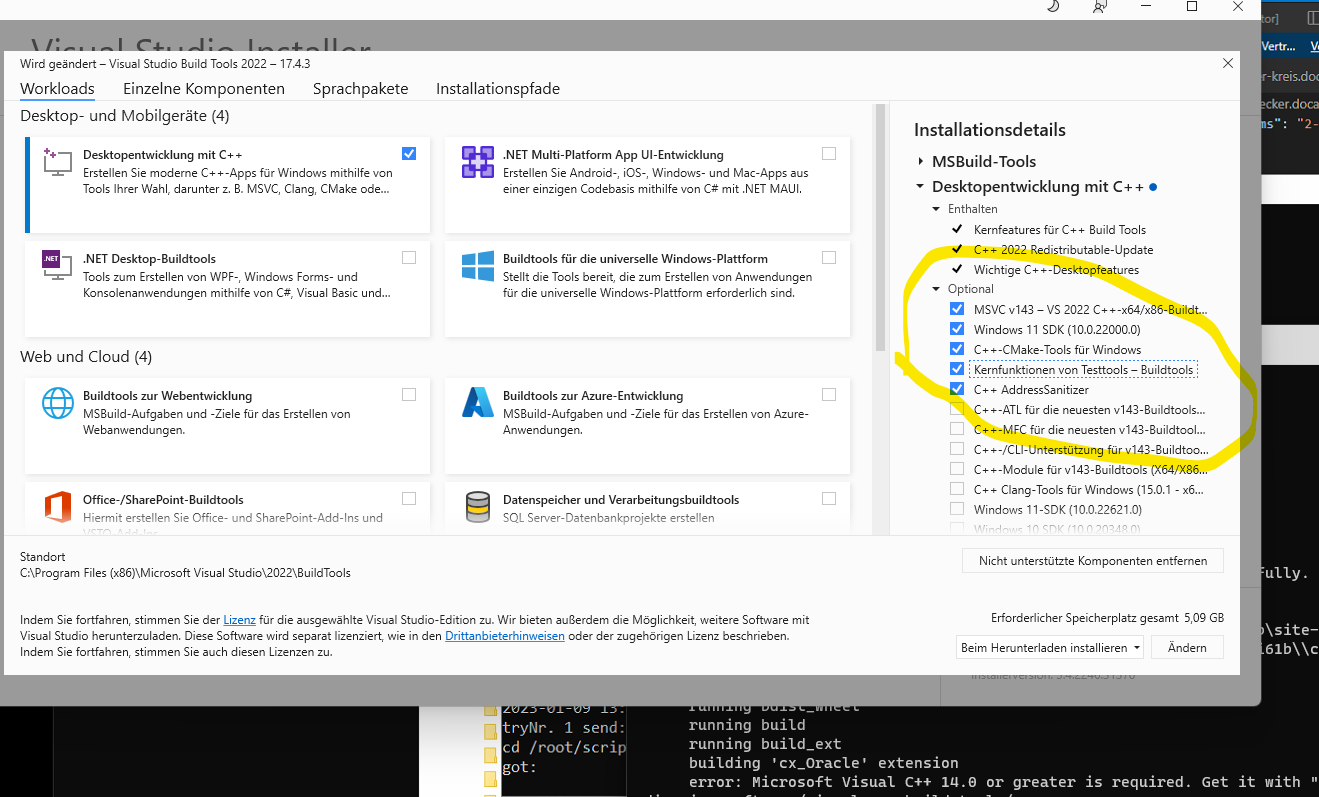
-
Soll der Turm als Dienst immer laufen, muss dieser noch registriert werden. Dafür folgendes Skript mit Adminrechten ausführen:
-
Turm starten:
-
Der Turm ist betriebsbereit und kann unter folgender Adresse eingestellt werden:
Anschließend die Benutzer konfigurieren: Benutzerverwaltung
Happy turming :)